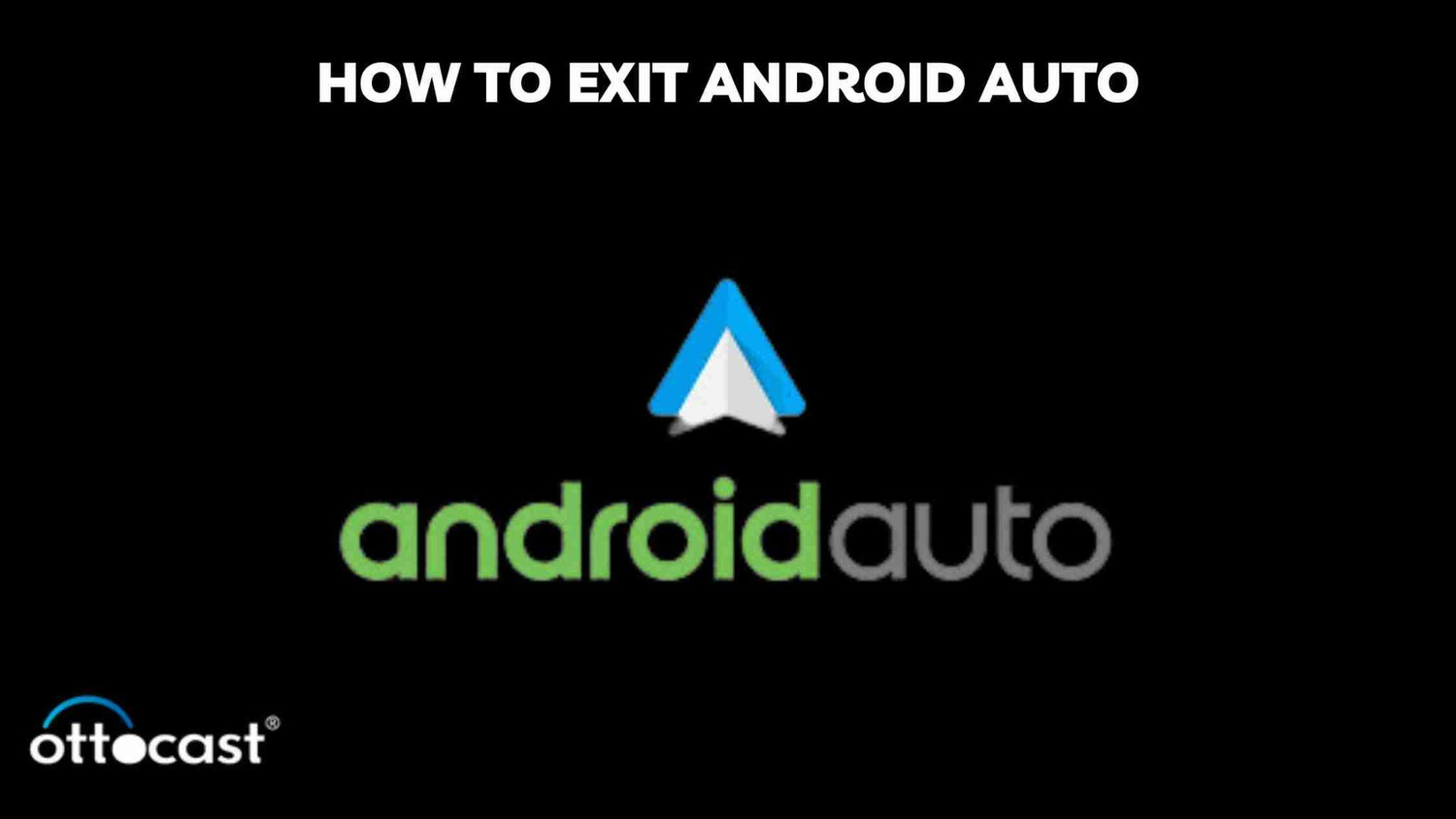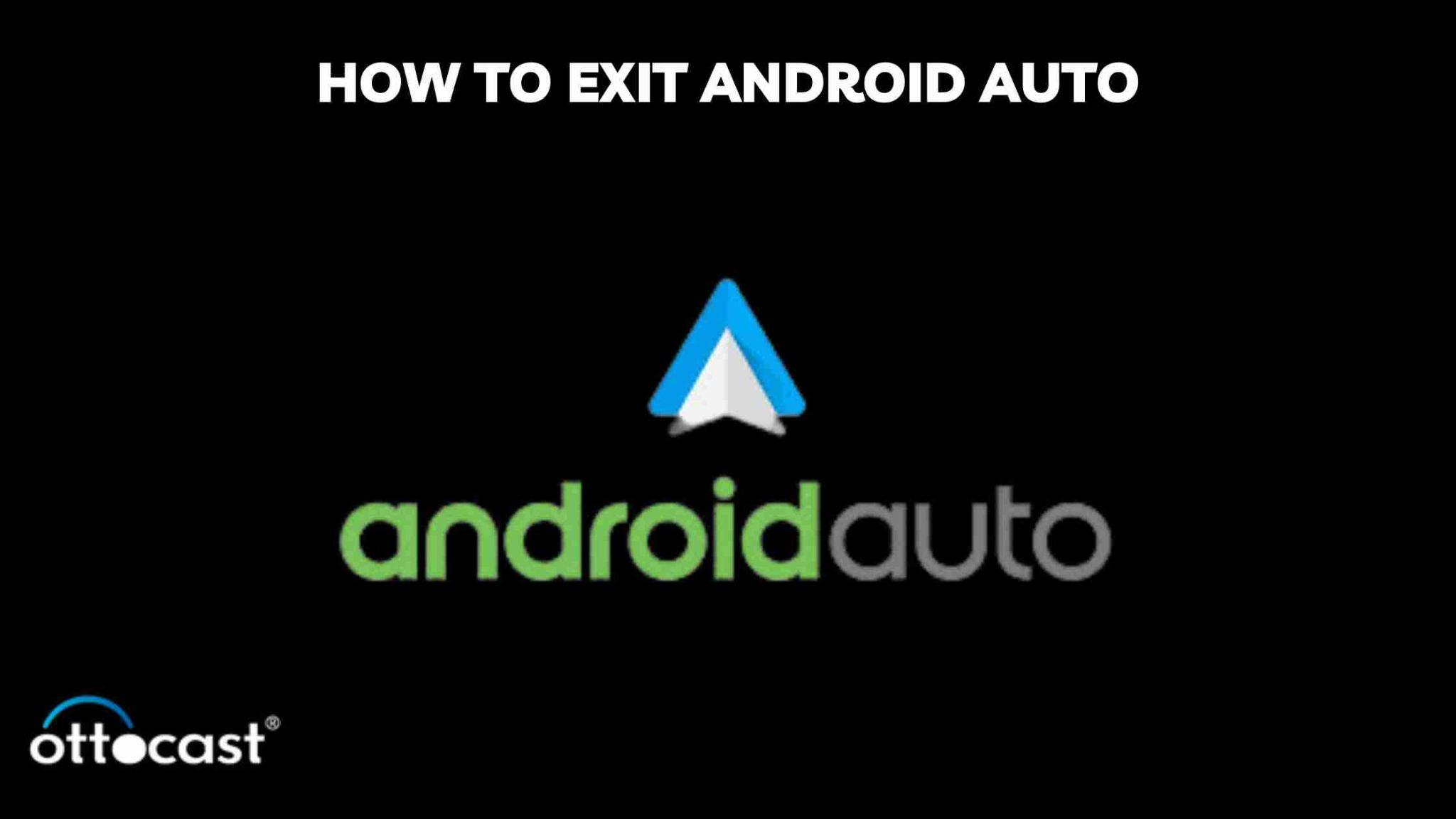Android Auto ist zu einem festen Bestandteil des modernen Fahrerlebnisses geworden und bietet eine nahtlose Integration der Smartphone-Funktionen mit dem Armaturenbrett des Fahrzeugs. Es ermöglicht Fahrern, auf die Apps ihres Telefons, wie Navigation und Musik, über das Fahrzeugdisplay zuzugreifen, was eine sicherere und bequemere Art der Interaktion mit der Technologie unterwegs fördert. Wie bei jeder Technologie ist es jedoch wichtig, zu verstehen, wie man sie verwaltet, einschließlich des Beendens oder Deaktivierens, wenn nötig, um ein reibungsloses Fahrerlebnis zu gewährleisten. Diese Anleitung führt Sie durch die Schritte zum Beenden und Deaktivieren von Android Auto, damit Sie die volle Kontrolle über das Infotainmentsystem Ihres Fahrzeugs haben.
Android Auto verlassen
Das Verlassen von Android Auto mag beim Navigieren durch die Oberfläche schwierig erscheinen, aber mit diesen Schritt-für-Schritt-Anleitungen wird der Vorgang einfach.
Hauptmenü aufrufen: Suchen Sie auf dem Display Ihres Fahrzeugs das Android Auto-Symbol oder die Home-Taste. Dies bringt Sie normalerweise zurück zum Android Auto-Startbildschirm.
Finden Sie die Ausstiegsoption: Suchen Sie innerhalb der Android Auto-Oberfläche nach einer Option wie "Beenden", "Trennen" oder Ähnlichem. Die genaue Bezeichnung kann je nach Fahrzeugmarke und -modell variieren.
Zum Verlassen auswählen: Sobald Sie die Ausstiegsoption gefunden haben, wählen Sie diese aus, um Ihr Gerät von Android Auto zu trennen. Das Display Ihres Fahrzeugs sollte zur Standardanzeige oder zum System zurückkehren.
Tipps für einen reibungslosen Ausstiegsprozess
Vorbereiten: Machen Sie sich mit der Android Auto-Oberfläche und den Anzeigeeinstellungen Ihres Fahrzeugs vertraut, wenn Sie nicht fahren. Diese Vorbereitung erleichtert das Navigieren und sichere Verlassen der App während der Fahrt.
Sprachbefehle: Einige Fahrzeuge erlauben es, Android Auto per Sprachbefehl zu verlassen. Versuchen Sie, "Android Auto verlassen" oder einen ähnlichen Befehl zu sagen, wenn Ihr Auto Sprachsteuerung unterstützt.
Manuelle Trennung: Wenn alles andere fehlschlägt, trennen Sie Ihr Smartphone manuell vom Fahrzeug, indem Sie entweder das USB-Kabel abziehen oder Bluetooth deaktivieren. Dadurch wird Android Auto ebenfalls beendet.
So deaktivieren Sie Android Auto
Es kann Situationen geben, in denen Sie Android Auto vollständig von Ihrem Smartphone deaktivieren möchten, entweder vorübergehend oder dauerhaft. So geht's:
Öffnen Sie die Android Auto App: Starten Sie auf Ihrem Smartphone die Android Auto-Anwendung.
Einstellungen aufrufen: Tippen Sie auf das Menüsymbol (drei vertikale Punkte oder Linien) und wählen Sie "Einstellungen".
Android Auto deaktivieren: Suchen Sie nach einer Option wie "Android Auto deaktivieren", "Ausschalten" oder Ähnlichem. Schalten Sie diese Option aus. In manchen Fällen müssen Sie möglicherweise durch weitere Menüs navigieren, um die deaktivierte Funktion zu finden.
Auswirkungen des Deaktivierens vs. Verlassens der App
Vorübergehend vs. dauerhaft: Das Verlassen von Android Auto ist eine vorübergehende Lösung, ideal, wenn Sie zur nativen Fahrzeugoberfläche zurückkehren möchten, ohne die Gesamtkonfiguration zu beeinflussen. Das Deaktivieren der App auf Ihrem Telefon ist dauerhafter und erfordert, dass Sie sie für die zukünftige Nutzung über die Smartphone-Einstellungen wieder aktivieren.
Bequemlichkeit vs. Präferenz: Das Deaktivieren von Android Auto könnte bevorzugt werden, wenn Sie die App selten verwenden oder wenn sie andere Funktionen des Fahrzeugsystems stört. Denken Sie jedoch daran, dass Sie dadurch den schnellen Zugriff auf App-Funktionen direkt über das Display Ihres Fahrzeugs verlieren.
Android Auto in verschiedenen Automodellen verlassen
Die Navigation durch die Funktionen von Android Auto verbessert das Fahrerlebnis, indem die Funktionalität Ihres Smartphones in das Armaturenbrett Ihres Autos integriert wird. Der Vorgang zum Verlassen von Android Auto kann jedoch je nach Fahrzeugmarke und -modell erheblich variieren. Dieser Abschnitt bietet einen fokussierten Blick darauf, wie man Android Auto verlässt, und bietet maßgeschneiderte Anweisungen für eine Auswahl von Automarken.
Android Auto in verschiedenen Fahrzeugen verlassen
Toyota
Drücken Sie die Home-Taste: Drücken Sie im Infotainmentsystem Ihres Toyota die Home- oder Menü-Taste.
Android Auto auswählen: Falls Sie sich nicht bereits auf dem Android Auto-Bildschirm befinden, navigieren Sie dorthin.
Android Auto verlassen: Suchen Sie auf dem Bildschirm nach einer "Exit"- oder "Zurück"-Option. Toyota-Modelle haben oft eine dedizierte Taste oder Touch-Option, um die Verbindung zu trennen oder zum Toyota-System zurückzukehren.
Ford
Greifen Sie auf das Hauptmenü zu: Verwenden Sie die physischen Tasten oder den Touchscreen, um das Hauptmenü des SYNC-Systems zu öffnen.
Navigieren Sie zu Android Auto: Falls es nicht Ihre aktuelle Auswahl ist, navigieren Sie zur Android Auto-Option.
Verwenden Sie den Exit-Befehl: Das SYNC-System von Ford beinhaltet normalerweise eine Sprachsteuerungsfunktion oder eine physische Taste mit der Beschriftung "Exit" oder "Apps", um Android Auto zu verlassen.
Honda
Berühren Sie die Display Audio Home-Taste: Diese Taste bringt Sie zum Hauptmenü.
Gehen Sie zur Android Auto-Oberfläche: Falls Sie sich nicht bereits dort befinden, navigieren Sie dorthin.
Finden Sie die Exit-Option: Honda-Fahrzeuge verfügen typischerweise über eine klare Exit- oder Home-Option auf ihrem Touchscreen, um Android Auto zu verlassen.
Volkswagen
Drücken Sie die Home-Taste: Befindet sich in der Nähe des Infotainment-Displays.
Android Auto auswählen: Um es in den Vordergrund zu bringen, falls es nicht bereits aktiv ist.
Zum Fahrzeugmenü zurückkehren: Suchen Sie nach einer Menüoption oder Schaltfläche, die es Ihnen ermöglicht, zum Volkswagen-Infotainmentsystem zurückzukehren und somit Android Auto zu verlassen.
Wie man Android Auto auf Ihrem Smartphone schließt
Das Verhindern, dass Android Auto im Hintergrund auf Ihrem Android-Gerät läuft, hilft, Akku und Ressourcen zu sparen. So schließen Sie es:
Öffnen Sie die zuletzt verwendeten Anwendungen: Navigieren Sie zur Ansicht der zuletzt verwendeten Anwendungen auf Ihrem Smartphone.
Android Auto finden: Scrollen Sie durch die Apps, bis Sie Android Auto finden.
App schließen: Wischen Sie Android Auto vom Bildschirm oder verwenden Sie die Option "Alle schließen", um alle laufenden Apps, einschließlich Android Auto, zu beenden.
Wie man Android Auto während der Fahrt verlässt
Das sichere Verlassen von Android Auto während der Fahrt ist von größter Bedeutung. So können Sie es tun, ohne Ihre Konzentration auf die Straße zu beeinträchtigen:
Sprachbefehle: Verwenden Sie Sprachbefehle, um Ablenkungen zu minimieren. Sagen Sie "Hey Google, verlasse Android Auto" oder eine ähnliche Phrase, wenn Ihr Auto Spracherkennung unterstützt.
Physische Bedienelemente: Machen Sie sich mit den physischen Bedienelementen Ihres Fahrzeugs vertraut, wie den Home-, Zurück- oder Menü-Tasten, die Ihnen helfen können, Android Auto zu verlassen, ohne den Blick von der Straße abzuwenden.
Sicherheitstipps
Bereiten Sie sich vor dem Fahren vor: Stellen Sie vor Beginn Ihrer Fahrt sicher, dass Sie wissen, wie Sie Android Auto in Ihrem spezifischen Fahrzeug verlassen können, um unnötige Ablenkungen zu vermeiden.
Verwenden Sie nach Möglichkeit Sprachbefehle: Es ist wichtig, die Augen auf der Straße zu behalten. Nutzen Sie Sprachbefehle für ein freihändiges Erlebnis, wann immer Sie können.
Fehlerbehebung bei häufigen Problemen beim Verlassen
Die Navigation durch Android Auto verbessert Ihr Fahrerlebnis, indem Ihr Smartphone mit dem Infotainmentsystem Ihres Fahrzeugs integriert wird. Allerdings stoßen Nutzer manchmal auf Probleme beim Versuch, die App zu verlassen oder zu deaktivieren. Diese Anleitung bietet Lösungen für häufige Probleme, um eine reibungslosere Interaktion mit Android Auto zu gewährleisten.
Umgang mit häufigen Problemen beim Verlassen von Android Auto
Nicht reagierende App
Wenn Android Auto nicht reagiert, versuchen Sie die folgenden Schritte:
App erzwingen zu beenden: Öffnen Sie auf Ihrem Smartphone den App-Manager und erzwingen Sie das Beenden von Android Auto. Starten Sie die App neu, um zu sehen, ob das Problem behoben ist.
Starten Sie Ihr Smartphone und das Infotainmentsystem Ihres Fahrzeugs neu: Manchmal kann ein einfacher Neustart eine Nichtreaktion beheben. Schalten Sie den Motor Ihres Fahrzeugs aus und starten Sie Ihr Telefon neu, dann versuchen Sie erneut, auf Android Auto zuzugreifen.
Nach Updates suchen: Stellen Sie sicher, dass Ihre Android Auto-App und das Infotainmentsystem Ihres Fahrzeugs auf dem neuesten Stand sind. Veraltete Software kann zu Leistungsproblemen führen.
Systemstörungen
Bei Systemstörungen:
Überprüfen Sie das USB-Kabel: Wenn Sie über USB verbinden, stellen Sie sicher, dass das Kabel nicht beschädigt ist und fest sowohl mit Ihrem Smartphone als auch mit dem Anschluss des Fahrzeugs verbunden ist.
Bluetooth neu koppeln: Für drahtlose Verbindungen koppeln Sie Ihr Gerät erneut mit dem System Ihres Fahrzeugs, um eine stabile Verbindung sicherzustellen.
Zurücksetzen auf Werkseinstellungen: Ziehen Sie als letzten Ausweg ein Zurücksetzen des Infotainment-Systems Ihres Fahrzeugs in Betracht. Konsultieren Sie das Handbuch Ihres Fahrzeugs für Anweisungen, da dabei alle benutzerdefinierten Einstellungen gelöscht werden.
Aufrechterhaltung der Geräteleistung und Konnektivität

Geräteleistung
Cache leeren: Leeren Sie regelmäßig den Cache und die Daten der Android Auto-App, um Verzögerungen zu vermeiden.
Aktualisieren Sie Ihr Telefon: Halten Sie das Betriebssystem Ihres Smartphones auf dem neuesten Stand, um Kompatibilität und Leistungsoptimierung mit Android Auto sicherzustellen.
Konnektivitätsmanagement
Qualitativ hochwertige USB-Kabel: Verwenden Sie hochwertige, langlebige USB-Kabel für eine stabile Verbindung. Kabel minderer Qualität können Verbindungsabbrüche und andere Probleme verursachen.
Bluetooth-Konnektivität: Aktualisieren Sie regelmäßig die Firmware Ihres Fahrzeugs und die Bluetooth-Treiber Ihres Smartphones. Wenn Verbindungsprobleme weiterhin bestehen, versuchen Sie, die Bluetooth-Einstellungen Ihres Telefons zurückzusetzen.
Häufig gestellte Fragen
Was soll ich tun, wenn ich Android Auto nicht mit den üblichen Methoden beenden kann?
Versuchen Sie, die App auf Ihrem Smartphone zwangsweise zu beenden oder starten Sie Ihr Telefon und das Infotainment-System des Fahrzeugs neu. Wenn das Problem weiterhin besteht, prüfen Sie, ob Updates für Ihr Telefon und das System des Fahrzeugs verfügbar sind.
Kann das Deaktivieren von Android Auto die Verbindung meines Telefons mit dem System meines Fahrzeugs beeinträchtigen?
Das Deaktivieren von Android Auto wirkt sich nicht auf die grundlegende Konnektivität (wie Bluetooth-Telefonate oder Musik-Streaming) zwischen Ihrem Telefon und dem System Ihres Fahrzeugs aus, verhindert jedoch die Nutzung der Android Auto-Funktionen.
Wie verhindere ich, dass Android Auto automatisch startet, wenn ich mein Auto einschalte?
Sie können diese Einstellung in der Android Auto-App auf Ihrem Smartphone ändern. Gehen Sie zu den Einstellungen der App und deaktivieren Sie die Option für automatischen Start oder Fahrzeugerkennung.
Gibt es eine Möglichkeit, die Beendeinstellungen für Android Auto anzupassen?
Die Anpassungsmöglichkeiten für das Beenden von Android Auto sind begrenzt und hängen vom Fahrzeughersteller und -modell sowie den App-Einstellungen ab. Überprüfen Sie sowohl die Einstellungen Ihres Fahrzeugs als auch die Einstellungen der Android Auto-App auf verfügbare Optionen.
Wie kann ich nach dem Beenden von Android Auto sicherstellen, dass es den Akku meines Telefons im Hintergrund nicht entlädt?
Stellen Sie sicher, dass Sie die App auf Ihrem Smartphone vollständig beenden und alle Kabel- oder Bluetooth-Verbindungen trennen. Erwägen Sie auch, die App über die Einstellungen Ihres Telefons zwangsweise zu stoppen, um zu verhindern, dass sie im Hintergrund läuft.